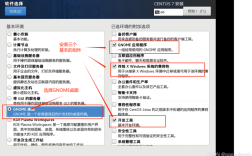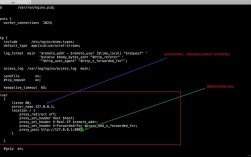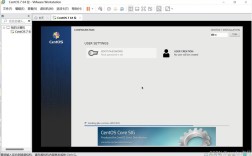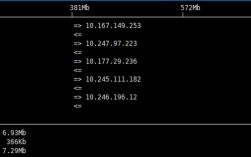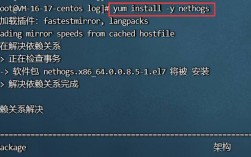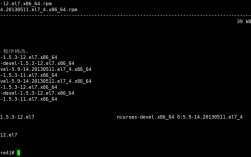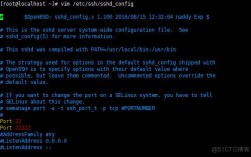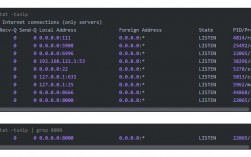在Centos操作系统中,管理端口号是确保服务器安全和网络通信正常的重要步骤,无论是开放特定端口以允许外部访问某些服务,还是查看当前开放的端口状态,都是系统管理员日常工作中的一部分,下面将详细介绍如何在CentOS 6和CentOS 7中开放、查看和管理端口号:
CentOS 7中的端口管理
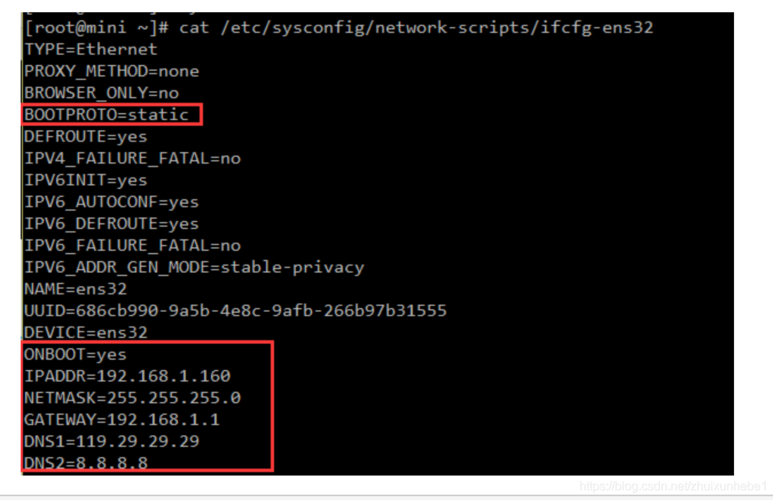
1、使用firewalld工具开放端口
登录与检查防火墙状态:需要使用root或具有管理员权限的用户登录到CentOS 7服务器,通过执行sudo systemctl status firewalld命令来检查防火墙的状态,确保firewalld服务已经运行并且正常工作。
开放指定端口:要开放6690端口,可以运行以下命令:
```bash
sudo firewallcmd zone=public addport=6690/tcp permanent
```
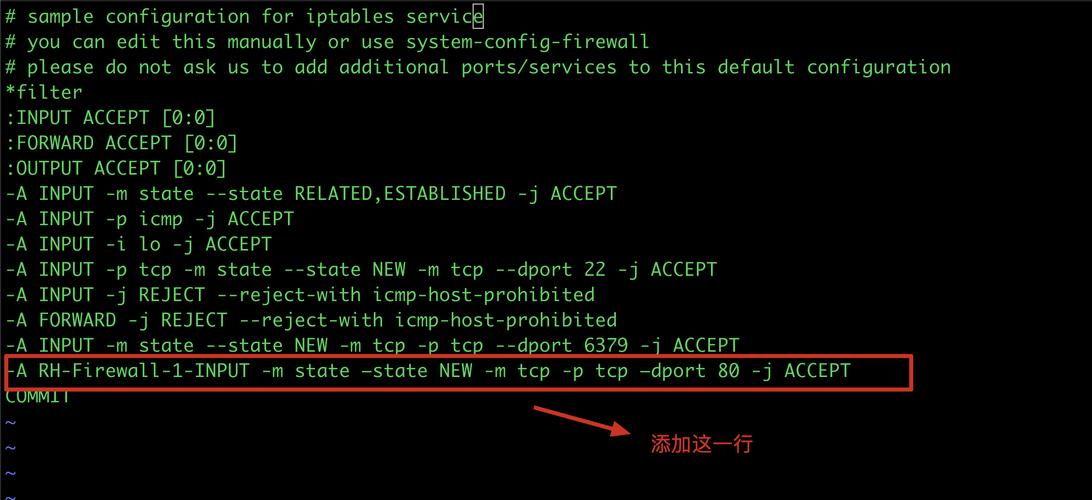
这里,zone参数指定了防火墙区域(通常是public),addport参数指定了要开放的端口号和协议(这里是6690/tcp),permanent参数表示将修改永久保存。
重新加载防火墙规则:执行sudo firewallcmd reload命令,使新添加的端口规则生效。
检查端口是否已成功开放:可以通过运行sudo firewallcmd zone=public listports命令来检查6690端口是否已经在防火墙规则中开放。
2、使用iptables工具开放端口(适用于较旧的CentOS版本)
编辑iptables配置文件:在CentOS 6中,可以通过编辑/etc/sysconfig/iptables文件来添加开放端口的配置,要开放8899端口,可以在文件中添加一行配置,然后保存退出。
重启防火墙:编辑完配置文件后,需要执行service iptables restart命令来重启防火墙,使新的配置生效。
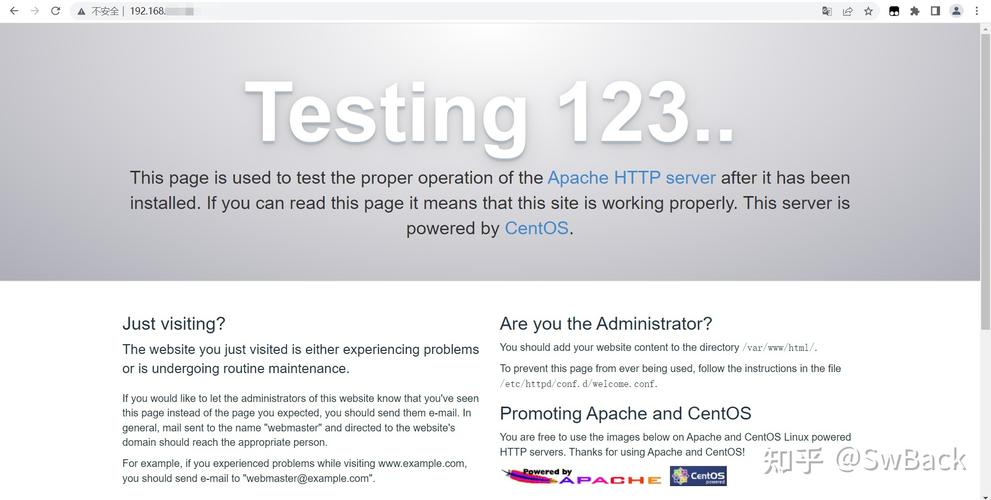
3、查看和管理端口
查看所有开放的端口:可以使用firewallcmd zone=public listports命令来查看所有已经开放的端口。
关闭端口:如果需要关闭某个端口,可以使用firewallcmd zone=public removeport=端口号/tcp permanent命令,然后重新加载防火墙规则。
查看防火墙状态:执行firewallcmd state或systemctl status firewalld命令可以查看防火墙的当前状态。
注意事项
1、安全性考虑:开放端口可能会增加服务器的安全风险,因此在进行端口开放时,务必只开放必要的端口,并遵循网络安全最佳实践。
2、持久化设置:使用permanent参数可以确保端口开放设置在系统重启后仍然有效。
3、兼容性问题:在CentOS 7及更高版本中,建议使用firewalld作为默认的防火墙管理工具,因为它提供了更高级的功能和更好的性能,而在较旧的版本中,可能需要使用iptables工具。
相关问答FAQs
1、如何在CentOS 7中一次性开放多个端口?
回答:在CentOS 7中,如果要一次性开放多个端口,可以使用逗号分隔的方式列出所有要开放的端口号,要开放20000到29999之间的所有端口,可以运行以下命令:
```bash
sudo firewallcmd zone=public addport=2000029999/tcp permanent
```
同样需要执行sudo firewallcmd reload命令来重新加载防火墙规则,使新添加的端口规则生效。
2、如何查看CentOS系统中哪些进程正在监听某个端口?
回答:可以使用netstat lnpt | grep 端口号命令来查看哪些进程正在监听特定的端口,要查看哪些进程正在监听5672端口,可以运行以下命令:
```bash
netstat lnpt | grep 5672
```
这将显示所有正在监听5672端口的进程信息,注意,CentOS 7默认可能没有安装netstat命令,如果没有,则需要先安装nettools包:yum install y nettools。